⊙Cara Menyimpan Foto dari WhatsApp ke Galeri
Akan tetapi sebelum kita membahas lebih jauh mengenai Cara Menyimpan Foto dari WhatsApp ke Galeri, sepertinya tidak ada salahnya bila kami menyapa Sobat pembaca terlebih dahulu. Bagaimana kabar sobat semuanya? Semoga saja sobat sehat dan selalu diliputi kebahagiaan. Baiklah daripada kelamaan, mari kita simak ulasan lengkapnya dibawah ini.
Ulasan Lengkap Cara Menyimpan Foto dari WhatsApp ke Galeri
Menyimpan foto dari WhatsApp ke galeri bisa dengan menggunakan dua cara, yaitu mengunduhnya secara manual atau otomatis.
Selain bertukar pesan, dengan WhatsApp kita juga dapat saling bertukar media seperti foto.
WhatsApp sendiri menyediakan fitur berbagi foto melalui kamera dengan menghambilnya secara langsung atau juga dengan mencari file foto yang ada di galeri.
Jika foto yang kita terima hanya sedikit, kita dapat dengan mudah mendownloadnya secara manual. Namun bagaimana jika foto yang kita terima berjumlah banyak.
Tentu saja akan membuat kita repot jika kita harus mendownloadnya satu demi satu.
Namun, ada juga beberapa pengguna yang tetap memilih untuk mengunduh foto yang ada di WhatsApp secara manual. Karena mungkin masalah koneksi internet yang digunakan kurang bagus.
Atau bisa juga pengguna tersebut sangat selektif untuk memilih gambar mana yang akan di download ke HP pengguna tersebut.
Cara Memunculkan Foto WhatsApp ke Galeri
Pada dasarnya setiap media yang kita download dari WA, akan dimasukan ke folder Media didalam folder WhatsApp sendiri.
Jika kita ingin menampilkan foto dari WhatsApp ke galeri secara otomatis. Kita dapat mengaturnya dengan mengikuti beberapa langkah berikut.
- Buka aplikasi WA pada HP kita. Setelah itu buka menu atau titik tiga yang ada di pojok kanan atas.
- Langkah selanjutnya pilih menu Setelan.
- Kemudian didalam menu setelan kita pilih opsi Chat.

- Selanjutnya beri tanda centang pada bagian Tampilkan media di galeri.
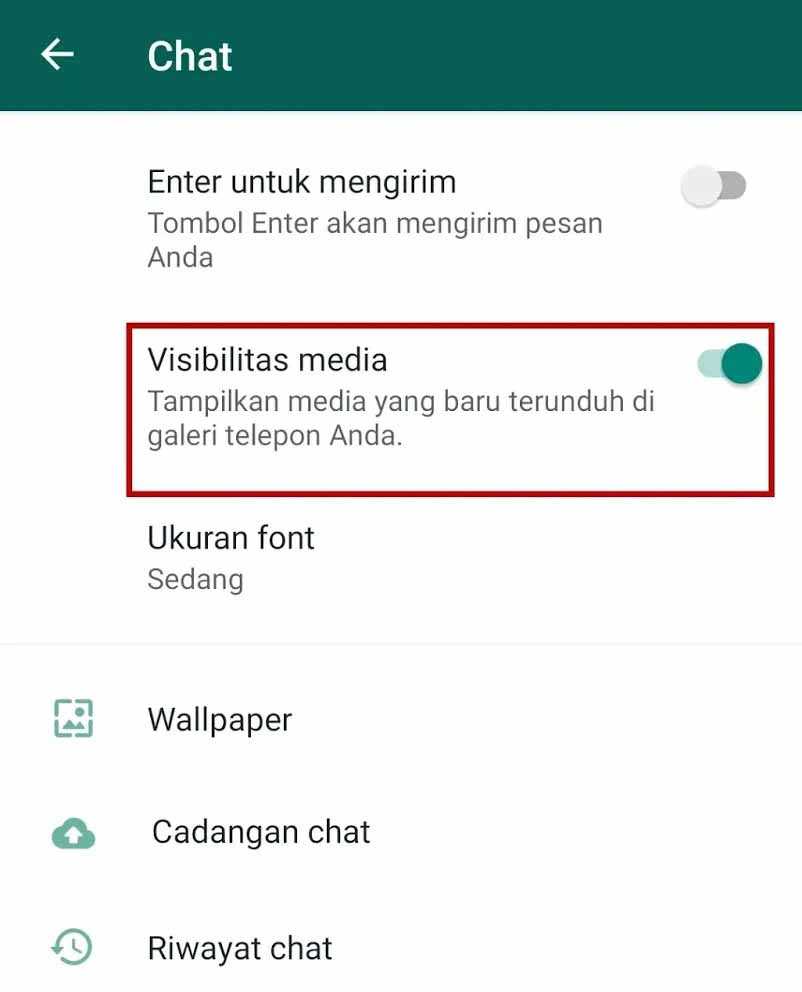
- Selesai
Cara Menyimpan Foto dari WhatsApp ke Galeri Secara Otomatis
WA sendiri memberikan kebebasan kepada penggunanya untuk mengunduh file media secara otomatis atau manual.
Baik itu foto, audio, video, atau dokumen.
Pengaturan download media juga bisa kita terapkan baik untuk chat perseorangan ataupun grup WA.
- Jalankan aplikasi WhatsApp di Android kita.
- Setelah itu tap menu atau titik tiga yang ada di sudut kanan atas.
- Selanjutnya kita pilih opsi Setelan.
- Kemudian buka opsi Data dan penyimpanan.
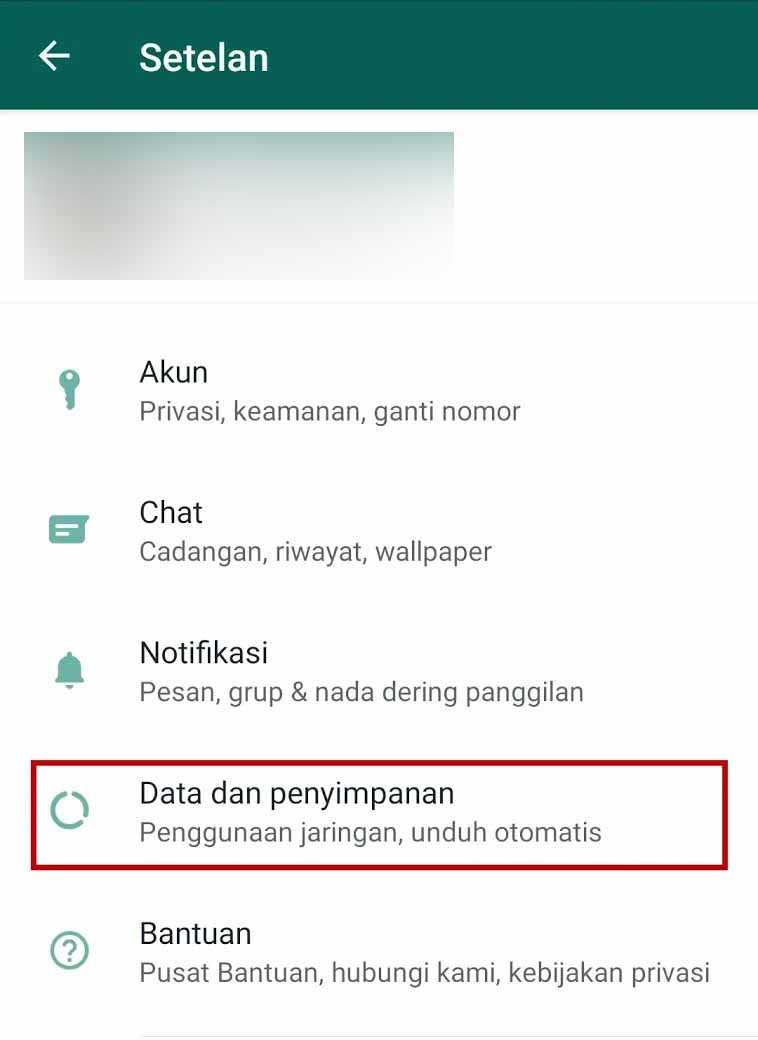
- Pilih pada opsi Saat menggunakan data seluler.
- Kemudian beri tanda centang pada Foto lalu pilih OKE.
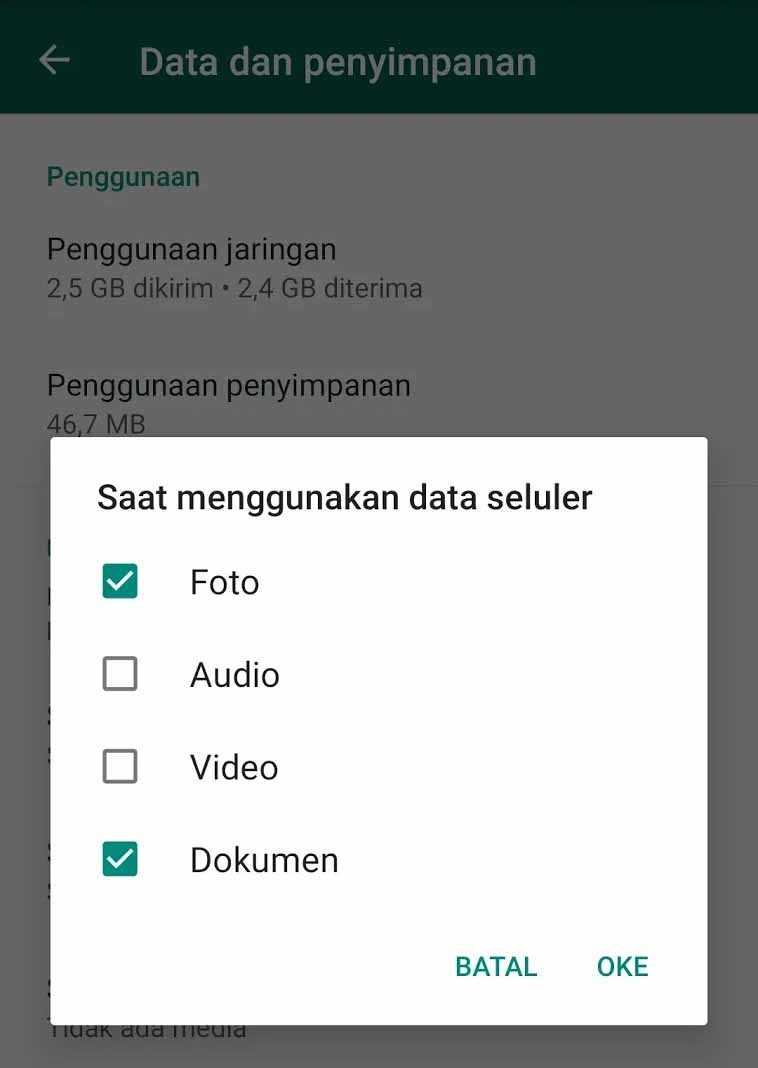
- Disini kita juga dapat mencentang opsi lain seperti audio, video, dan dokumen.
- Setelah itu kembali ke menu penggunaan data dan penyimpanan. Lalu pilih opsi Saat tersembung ke WiFi.
- Lalu beri tanda centang pada pilihan Foto. Lalu pilih OKE.
- Jika kita menginginkan media lainnya kita bisa juga memberi tanda centang pada file media yang kita inginkan.
Dengan begitu sekarang media yang kita beri tanda centang akan secara otomatis terdownload ke galeri di smartphone kita.
Cara Menyimpan Foto WA ke Galeri Secara Manual
Jika kita menggunakan koneksi internet yang kurang baik.
Kita dapat mengatur pengunduhan media di WhatsApp menjadi manual.
Selain itu cara ini juga biasa digunakan oleh orang yang sangat selektif dalam memilih media yang akan disimpan di galeri HP.
- Buka aplikasi WA pada ponsel kita.
- Setelah itu buka menu dengan menekan titik tiga yang ada di pojok kanan atas. Lalu kita pilih menu Setelan.
- Kemudian buka opsi Penggunaan data dan penyimpanan.
- Lalu kita pilih opsi Saat menggunakan data seluler.
- Kemudian kita hilangkan tanda centang pada pilihan media yang tidak kita inginkan untuk download otomatis. Baik pada foto, audio, video, ataupun dokumen. Jika sudah kita pilih OKE.
- Setelah itu kita kembali ke menu penggunaan data dan penyimpanan. Lalu kita pilih opsi Saat tersambung ke Wi-Fi.
- Lalu kita hilangkan tanda centang pada file media yang tidak kita inginkan untuk mengunduhnya secara otomatis.
- Hilangkan centang pada foto jika kita ingin mengunduh setiap foto di WA secara manual.
- Lakukan juga pada media lain yang tidak kita inginkan. Setelah itu klik OKE.
Dengan begitu opsi yang tidak kita beri tanda centang maka kita harus mengunduhnya secara manual.
Media tersebut tidak akan tersimpan di galeri kita jika kita belum mengunduhnya.
Pada dasarnya cara menyimpan foto dari WhatsApp ke Galeri secara otomatis dan manual memiliki cara pengaturan yang hampir sama, baik itu di WhatsApp Official maupun WhatsApp Mod. Hanya berbeda dalam pemberian tanda centang saja.
The post Cara Menyimpan Foto dari WhatsApp ke Galeri appeared first on Berakal.
Itulah tadi ulasan tentang Cara Menyimpan Foto dari WhatsApp ke Galeri yang dapat kami sampaikan untuk Sobat pembaca semuanya. Tak lupa kami ucapkan banyak terima kasih karena sudah mengunjungi situs pakarapk. blogspot. com dan membaca urian diatas hingga selesai. Semoga apa yang kami sampaikan diatas dapat menambah wawasan kita semuanya, tertama untuk Anda yang memang sedang mencarinya. Ingat untuk selalu bahagia dan sampai jumpa di postingan selanjutnya. ARTIKEL PILIHAN PEMBACA :
Comments
Post a Comment